Usage.ru - Novik/ruTorrent GitHub Wiki
Интерфейс может быть частично или полностью модифицирован плагинами и/или при настройке ruTorrent. Далее описывается "чистый" вариант без использования каких-либо плагинов и ограничений.
Главное меню содержит ряд следующих кнопок:
-
 Добавить торрент
Добавить торрент -
 Удалить торрент
Удалить торрент -
 Стартовать торрент
Стартовать торрент -
 Поставить/снять торрент на/с паузы
Поставить/снять торрент на/с паузы -
 Остановить торрент
Остановить торрент -
 Настройки
Настройки -
 Помощь
Помощь
Панель категорий предназначена для группировки закачек по тому или иному признаку. При выборе какой-либо категории левой кнопкой мыши, Вам будут показаны соответствующие ей закачки. Если для выбора Вы используете правую кнопку мыши - то Вам будет показано контекстное меню, с помощью которого Вы можете осуществить групповую операцию над данными закачками.

- Состояние: Группировка закачек по статусу
- Все: Все закачки.
- Скачивание: Загружаемые торренты (остановленные, но не завершенные закачки тоже будет показаны здесь).
- Закончено: Завершенные торренты.
- Активные: Торренты, активные в настоящий момент.
- Неактивные: Торренты, неактивные на данный момент.
- Ошибка: Торренты, для которых получено извещение об ошибке от трекера.
- Метки: Группировка закачек по меткам.
- Поиск: Торренты, найденные среди локальных в результате последней операции поиска.
Панель закладок расположена в нижней части интерфейса.
- Общее : Общая информация о выбранном торренте.
- Файлы : Информация о файлах выбранной закачки. Здесь Вы можете изменить приоритет файлов.
- Трекеры : Информация о трекерах текущей закачки. Имеется возможность включить/отключить тот или иной трекер.
- Пиры : Информация о пирах текущей закачки.
- Скорость : График скорости закачки/отдачи за последние несколько минут.
- Плагины : Информация об установленных и активных в данный момент плагинах.
- Лог : Закладка предназначена для вывода сообщений об ошибках и прочей отладочной информации.
Показывается информация о текущих ограничениях скорости. Здесь же можно их изменить, щелкнув правой кнопкой мыши в соответствующем месте.
Довольно большое количество информации в ruTorrent (списки закачек, файлов, пиров и т.д.) представлено в виде таблиц. Для любой из них Вы можете:
- Изменить размер столбца таблицы. Для этого следует подвести мышь к границе столбца в заголовке таблицы, нажать левую кнопку мыши и, удерживая ее, переместить границу в должное положение.
- Изменить порядок столбцов таблицы. Для этого следует подвести мышь к заголовку столбца, нажать левую кнопку мыши и, удерживая ее, переместить столбец в должное положение.
- Удалить ненужные (либо восстановить нужные) столбцы таблицы. Щелкните правой кнопкой мыши по заголовку столбца и в появившемся меню отметьте нужные к показу столбцы.
- Установить первичную и вторичную сортировку таблицы по какому-либо столбцу. Для первичной сортировки достаточно щелкнуть левой кнопкой мыши по заголовку столбца, для вторичной - сделать тоже самое с нажатой клавишей Shift. Для изменения направления сортировки нужно проделать сию операцию еще раз. Наличие первичной сортировки (а так же ее направление) отмечается маленьким треугольником в правом углу заголовка столбца.
Любая таблица может иметь одну или несколько выделенных строк. Для выделения (или его отмены) можно использовать левую кнопку мыши в комбинации с клавишами Ctrl или Shift. Для большинства браузеров так же будут работать горячие клавиши - Ctrl-A для выделения всех строк таблицы, и Ctrl-Z - для снятия выделения.
Замечание: Для нормальной работы горячих клавиш таблица должна находиться в фокусе ввода. Проще говоря, сначала нужно щелкнуть мышкой по странице с таблицей.
Для большинства таблиц над выделенными строками возможно выполнение тех или иных операций. Список операций показывается в контекстном меню, доступном по нажатию правой кнопки мыши. Основные операции над закачками так же продублированы в главном меню.
Нажмите кнопку "Добавить торрент" в главном меню. (![]() )
)
После чего Вы должны увидеть следующий диалог:

Вы можете выбрать директорию, куда будут складываться файлы. Если соответствующее поле ввода оставить пустым, то файлы торрента будут скачиваться в директорию закачки по умолчанию. Так же можно выставить ряд флагов:
- Не добавлять имя торрента к пути - флаг имеет смысл для многофайловых закачек, его включение приведет к тому, что директория верхнего уровня закачки будет заменена на указанную Вами.
- Не начинать закачку автоматически - закачка будет добавлена в состоянии "Остановлено". Это может быть использовано, например, для отмены скачивания некоторых файлов.
- Не проверять хеш на старте - флаг имеет смысл только в том случае, если Вы точно уверены, что данные торрента уже есть на Вашем диске. В этом случае проверка хеша на старте производиться не будет, и торрент сразу перейдет в состояние "Сидирование". Задав необходимые флаги, Вы можете добавить новую закачку двумя способами:
Просто скопируйте URL в соответствующее поле ввода и нажмите кнопку "Доб. URL". Следует помнить, что все закрытые трекеры требуют аутентификации, для того, чтобы получить возможность добавлять торрент по URL с таких трекеров, используйте плагины Cookies и/или LoginMgr.
Нажмите кнопку "Обзор", выберите .torrent файл на локальном диске и отправьте его с помощью кнопки "Доб. файл". В некоторых современных браузерах (в частности, в последних версиях FireFox) Вы можете выбрать сразу несколько .torrent файлов.
Нажмите кнопку "Настройки" в главном меню. (![]() )
)
После чего Вы должны увидеть следующий диалог:
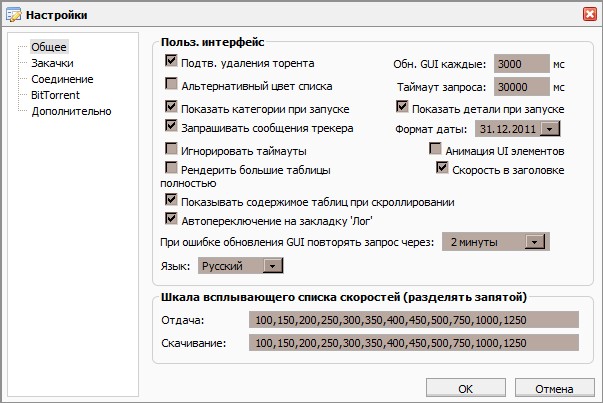
Краткое описание:
- Подтв. удаления торента - если включено, то при команде на удаление торрента будет выдан дополнительный вопрос на подтверждение операции.
- Обн. GUI каждые - интервал опроса сервера в миллисекундах.
- Альтернативный цвет списка - если включено, то таблицы будут разрисованы "под зебру" - нечетные строки чуть темнее четных.
-
Показать категории при запуске - если включено, то при старте ruTorrent будет показана панель категорий. В противном случае - не будет. В большинстве браузеров переключить состояние панели категорий можно с помощью горячей клавиши F7. Если данная клавиша не работает, Вы можете использовать ссылку, которая показывается в диалоге "Помощь" (
 ).
). -
Показать детали при запуске - если включено, то при старте ruTorrent будет показана панель закладок. В противном случае - не будет. В большинстве браузеров переключить состояние панели закладок можно с помощью горячей клавиши F6. Если данная клавиша не работает, Вы можете использовать ссылку, которая показывается в диалоге "Помощь" (
 ).
). - Запрашивать сообщения трекера - если включено, то сообщения трекеров об ошибках будут запрашиваться у сервера (и, соответственно, показываться иконами в списке закачек и на закладке "Общее"). Если нет - не будут. Настройка актуальна для старых версий rtorrent (менее 0.8.5). Если сообщение трекера содержало не UTF-8 символы, то rtorrent имел обыкновение падать при запросе данных сведений.
- Формат даты - формат, в котором будут выводиться даты на интерфейсе.
- Таймаут запроса - время в миллисекундах, в течение которого программа будет ожидать ответа на запрос серверу.
- Игнорировать таймауты - ...и если таки не дождалась, то нужно ли извещать об этом пользователя.
- Анимация UI элементов - если включено, то при показе меню и диалогов будет использован визуальный эффект. Красиво, но несколько замедляет работу.
- Рендерить большие таблицы полностью - если включено, то таблицы, содержащие более 100 строк всегда будут формироваться полностью. Это обеспечивает более плавное скроллирование, но может вызывать задержки при работе. Если выключено - большие таблицы будут формироваться в процессе использования. Оптимальное положение настройки зависит от производительности Вашей клиентской системы и особенностей браузера.
- Показывать содержимое таблиц при скроллировании - имеет смысл только если предыдущая настройка выключена. Если данная настройка включена, то при скроллировании таблицы будет показываться ее содержимое. В противном случае будет выводиться только одна строка в центре таблицы. Оптимальное положение настройки зависит от производительности Вашей клиентской системы и особенностей браузера.
- Скорость в заголовке - если включено, то в заголовке браузера будут показаны текущие скорости отдачи и/или закачки.
- Автопереключение на закладку 'Лог' - если включено, то при добавлении новой строки на закладку 'Лог' эта закладка будет автоматически стьановиться активной.
- При ошибке обновления GUI повторять запрос через - если в ответ на запрос обновления списка закачек была получена ошибка (например, сервер перегружен), то этот запрос будет повторен через указанное время.
- Язык - собственно, на каком языке будет выдаваться информация. Отмечу, что не все локализации на настоящий момент оформлены полностью. При изменении данного значения ruTorrent будет перезагружен.
- Шкала всплывающего списка скоростей - список скоростей в килобайтах в секунду через запятую. Из этого списка будет сформировано контекстное меню в панели статуса, с помощью которого можно быстро менять глобальные ограничения скорости.
На прочих закладках диалога располагаются настройки собственно rtorrent и плагинов ruTorrent. Замечу, что настройки rtorrent вынесены на диалог ровно с одной целью - быстро поменять что-либо и посмотреть на поведение клиента. Любые изменения в данных настройках будут валидны только до рестарта rtorrent.
Диалог выдается при выборе пункта "Свойства" из контекстного меню закачки, и служит для задания свойств конкретной закачки.

- Кол-во слотов отдачи - количество слотов отдачи для данной закачки.
- Минимальное кол-во пиров - нижняя граница интервала, в котором rtorrent будет стараться поддерживать количество пиров для данной закачки.
- Максимальное кол-во пиров - верхняя граница интервала, в котором rtorrent будет стараться поддерживать количество пиров для данной закачки.
- Желаемое кол-во пиров - желаемый размер списка пиров, который будет запрашиваться у трекера.
- Обмен пирами - влкючение/выключения режима обмена пирами.
- Суперсид - настройка доступна только для полностью закачанных торрентов.
В правом углу главного меню расположено поле ввода, с помощью которого можно быстро найти необходимые закачки либо в сети, либо среди Ваших локальных торрентов:

В последнем случае результат будет отражен на панели категорий, так:

При поиске по внешнему источнику, будет открыта страница поиска соответствующего сайта.





